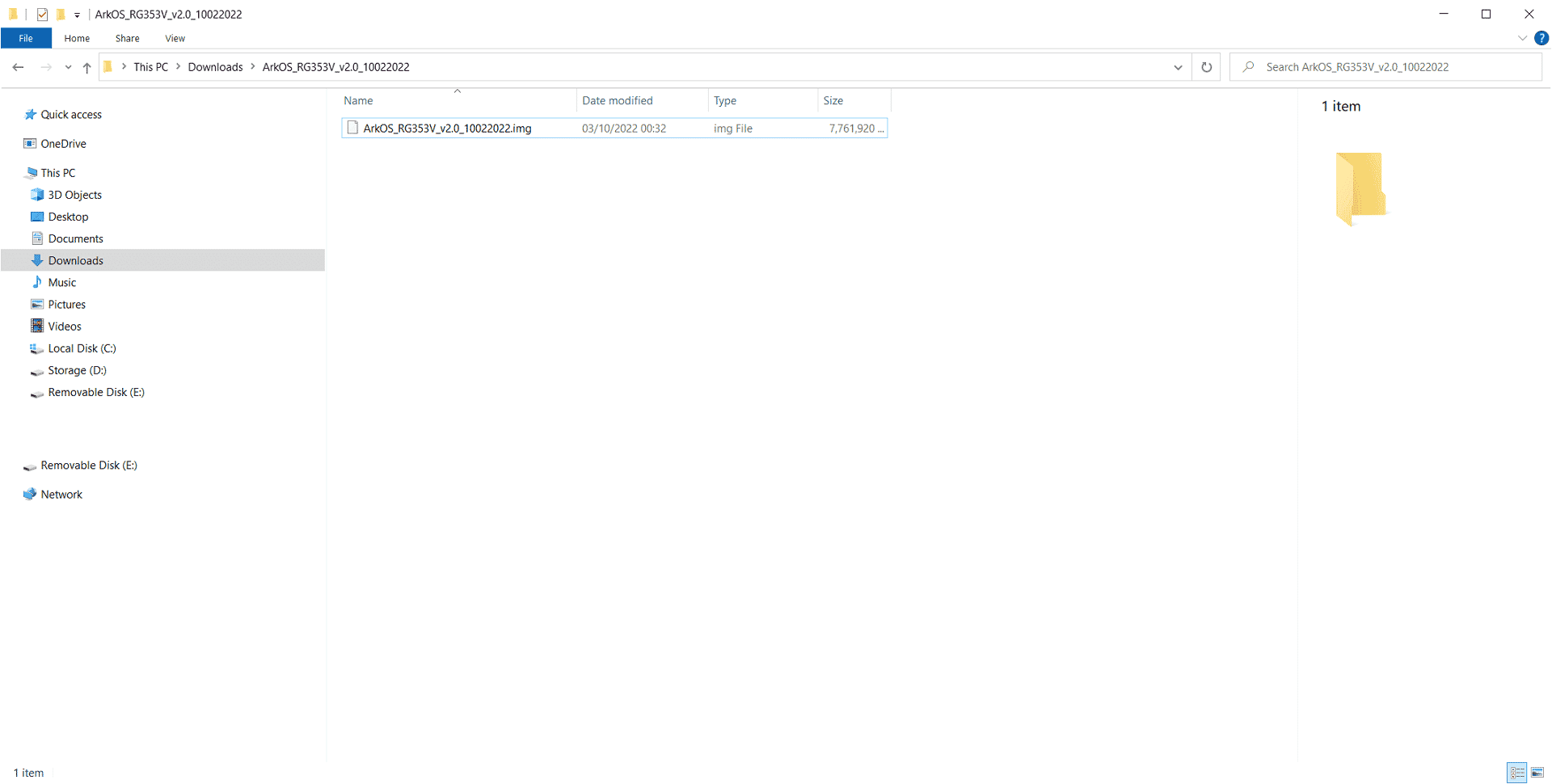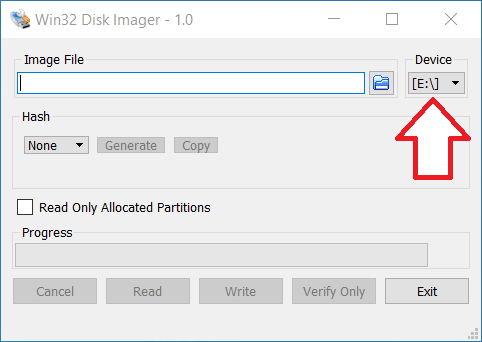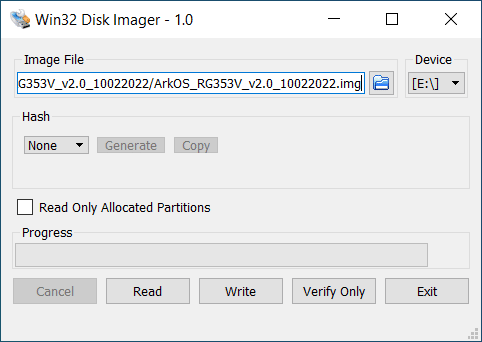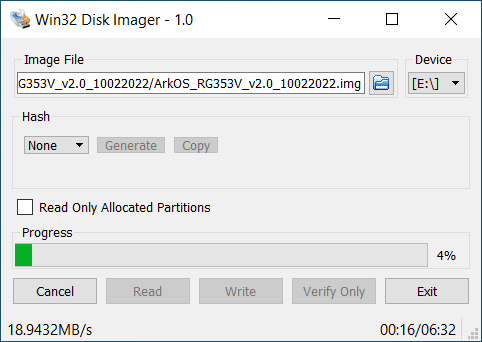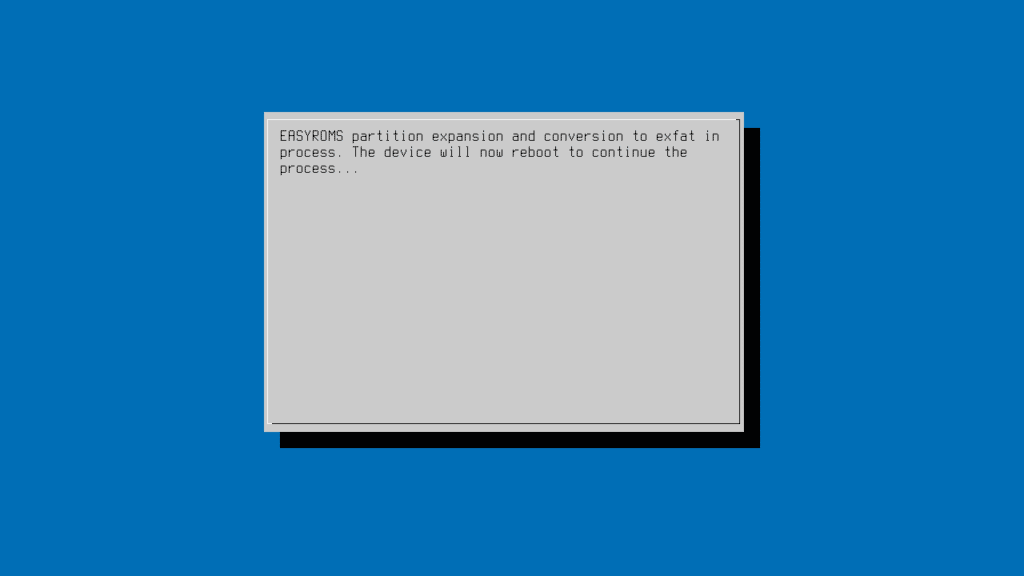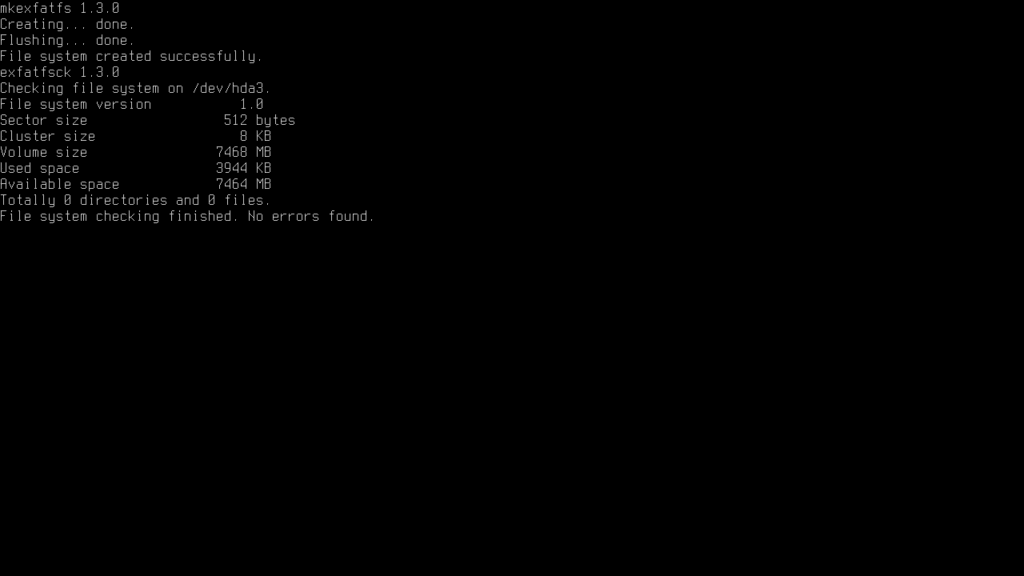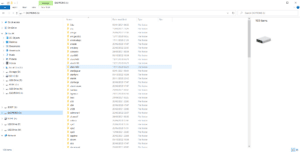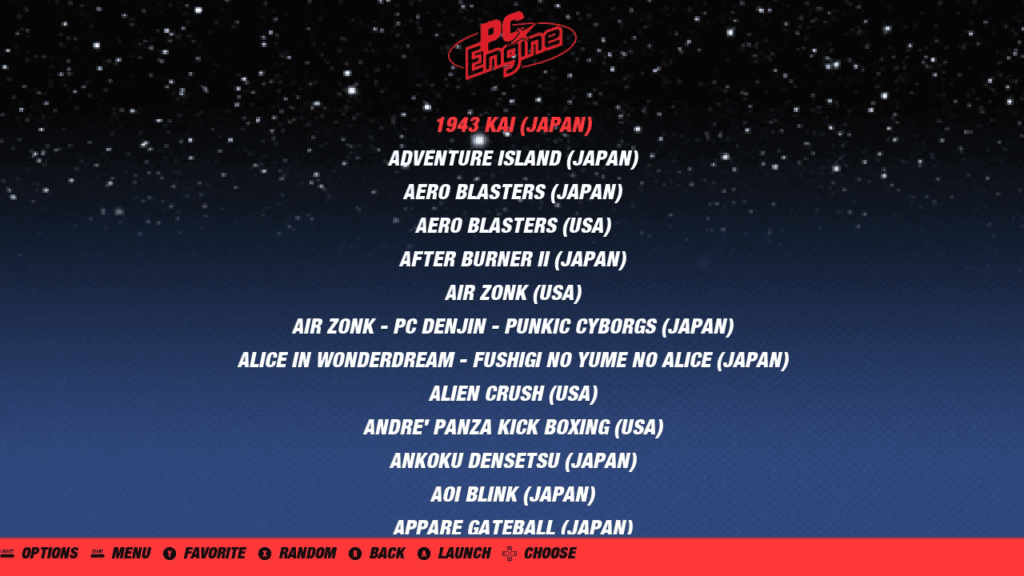- 1. Qu'est-ce qu'ArkOS ?
- 2. Ce dont vous aurez besoin pour installer ArkOS
- 3. Ecrire l'image du micrologiciel ArkOS sur votre carte micro SD
- 4. Configuration et installation d'ArkOS
- 5. Premier démarrage d'ArkOS
- 6. Ajouter des jeux à la carte micro SD
- 7. Deuxième démarrage et analyse de la carte micro SD
- 8. Récupérer des données de jeu sur ArkOS
- 9. Où acheter un ordinateur de poche rétro ?
Ce guide d’installation de l’excellent ArkOS couvre une variété d’ordinateurs de poche et de consoles de jeux rétro, mais le processus d’installation du micrologiciel personnalisé est le même.
Qu’est-ce qu’ArkOS ?
ArkOS est un micrologiciel personnalisé pour les ordinateurs de poche à base de Rockchip tels que le RG353V. Il s’agit d’un autre système d’exploitation Rockchip. ArkOS est basé sur Ubuntu et prend en charge plus de 90 systèmes de jeux, de l’Atari 2600 aux ordinateurs de poche plus récents tels que la PlayStation Portable. Il prend également en charge plus de 70 ports de jeu via PortMaster. ArkOS utilise EmulationStation comme interface et RetroArch pour la majorité de l’émulation.

L’installation d’ArkOS vous permet de tirer le meilleur parti de votre console de jeux rétro. Des mises à jour régulières du micrologiciel sont installées par WiFi, ce qui évite de reformater les cartes micro SD, etc. Le processus initial d’installation d’ArkOS peut être intimidant pour les nouveaux venus, mais notre guide ci-dessous vous guidera pas à pas.
Nous fournissons également des liens vers des guides supplémentaires sur la manière de copier des jeux et de les « gratter » ensuite pour obtenir des captures d’écran et des informations sur les jeux.
Ce dont vous aurez besoin pour installer ArkOS
- Une carte micro SD de 16 Go ou plus. L’idéal est d’avoir une carte plus grande, car vous y ajouterez des jeux.
- L’image du micrologiciel personnalisé ArkOS pour votre ordinateur de poche à partir de https://github.com/christianhaitian/arkos/wiki (les téléchargements se trouvent près du bas de la page).
- Win32DiskImager – https://sourceforge.net/projects/win32diskimager/
Ecrire l’image du micrologiciel ArkOS sur votre carte micro SD
Une fois que vous avez téléchargé l’image du micrologiciel personnalisé, extrayez-la dans un dossier de votre PC. Vous obtiendrez un fichier se terminant par .img tel que ArkOS_RG353V_v2.0_10022022.img.
Insérez la carte micro SD dans votre PC et choisissez Non pour toutes les invites qui peuvent apparaître.
Ouvrez Win32DiskImager et sélectionnez la lettre de lecteur de votre carte micro SD dans le menu déroulant Périphérique. Vérifiez deux fois et trois fois qu’il s’agit du bon lecteur, sinon vous risquez d’écraser le disque dur de votre PC !
Cliquez maintenant sur l’icône du dossier et naviguez jusqu’au fichier .img que vous avez extrait et sélectionnez-le.
Vérifiez à nouveau que la lettre de lecteur du périphérique est correcte. Appuyez sur le bouton d’écriture et sur Oui pour continuer et lancer le processus d’écriture du fichier image. Le processus prend plusieurs minutes et varie en fonction de la vitesse de votre carte micro SD et de votre PC.
Une fois l’image écrite, vous verrez que de nouveaux lecteurs ont été ajoutés. Si vous êtes invité à formater des lecteurs, choisissez Non.
Vous pouvez maintenant éjecter la carte micro SD en toute sécurité et l’insérer dans votre ordinateur de poche.
Configuration et installation d’ArkOS
Allumez l’appareil et, après quelques instants, il vous indiquera qu’il va redémarrer une fois. Laissez-le redémarrer.
ArkOS va maintenant procéder à la configuration du système de fichiers. N’éteignez pas l’appareil et n’appuyez sur aucun bouton pendant cette période.
Après quelques instants, il procède à l’installation des fichiers nécessaires au système d’exploitation. Ce processus prendra de 3 à 5 minutes, laissez-le faire et n’éteignez pas l’appareil et n’appuyez sur aucun bouton.
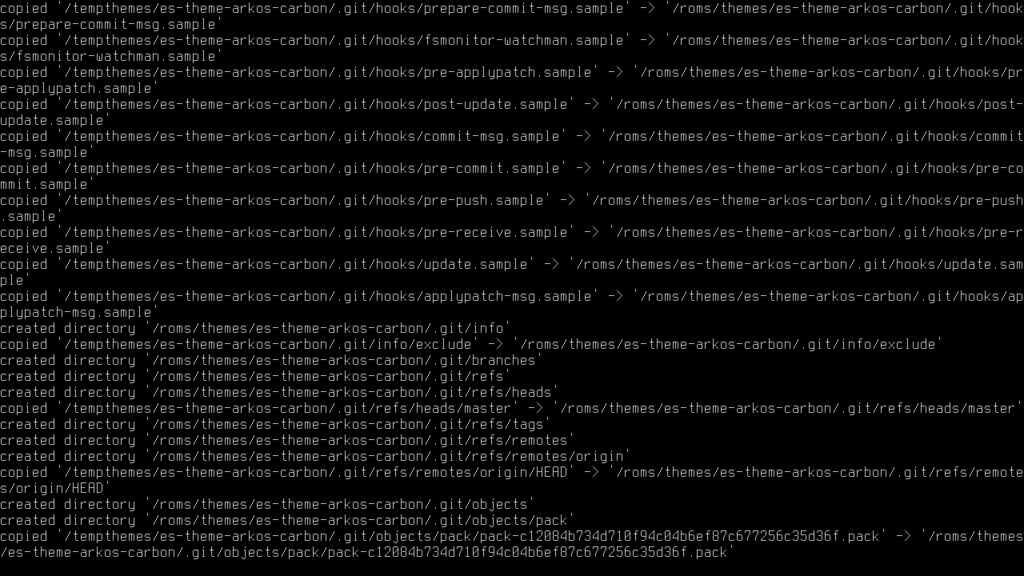
Une fois le processus d’installation terminé, vous serez informé que l’appareil va redémarrer. Laissez-le redémarrer.
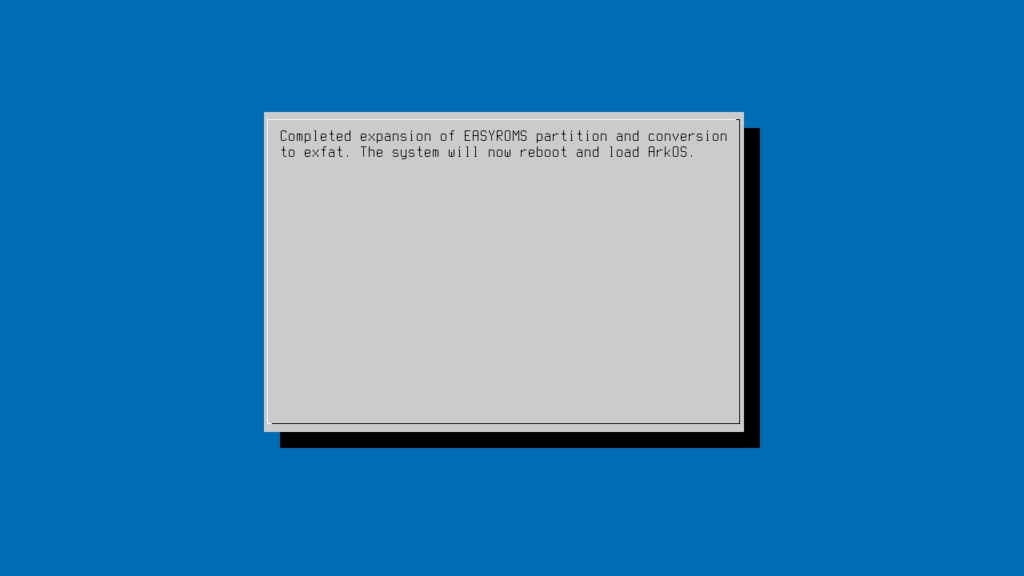
Premier démarrage d’ArkOS
L’ArkOS va maintenant démarrer pour la première fois.

Après quelques instants, le menu principal d’ArkOS s’affiche.

Nous devons maintenant installer quelques jeux. Pour ce faire, nous devons d’abord arrêter l’ordinateur de poche en toute sécurité. Appuyez sur la touche START de votre appareil pour afficher le menu Paramètres.
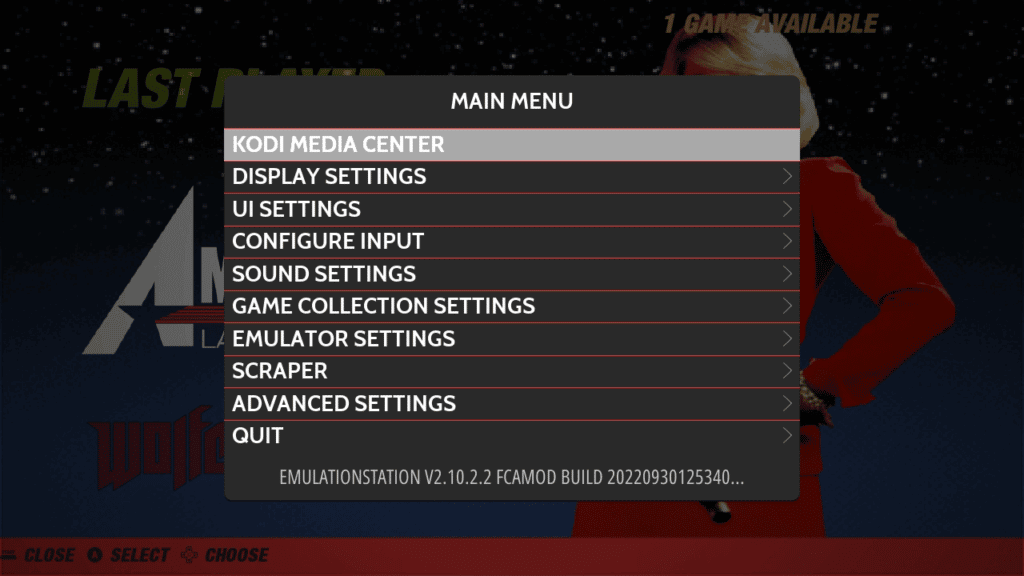
Choisissez Quitter puis Arrêter le système, l’appareil s’arrêtera alors en toute sécurité.
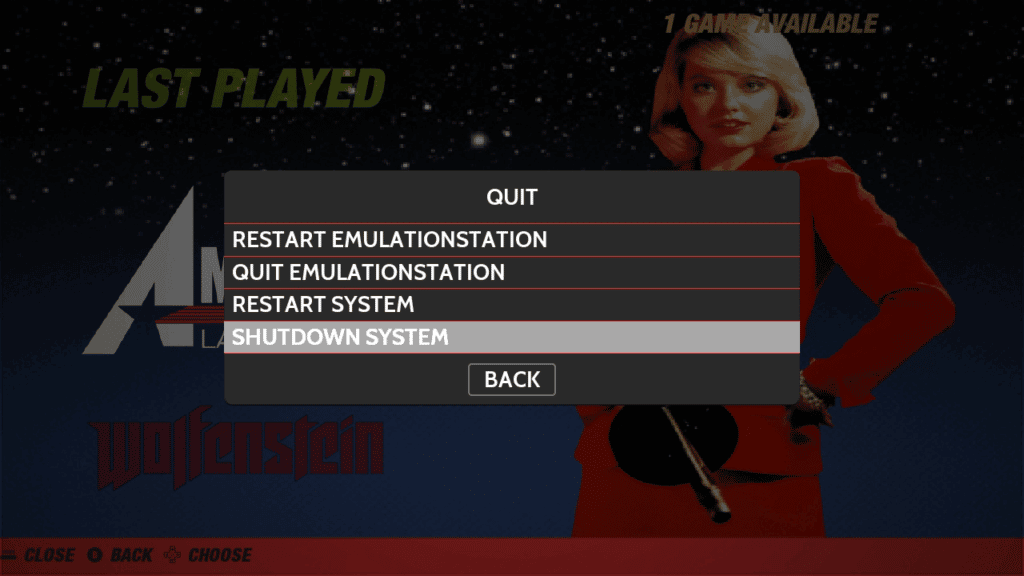
Ajouter des jeux à la carte micro SD
REMARQUE : Si vous souhaitez que votre deuxième emplacement pour carte Micro SD soit utilisé à la place du premier. Allez dans Options sur l’écran principal, choisissez Avancé et passez à SD2 pour les ROMS. La carte sera alors préparée avec la structure de dossier correcte. Vous pouvez ensuite copier tous les fichiers sur la deuxième carte.
Une fois que l’appareil s’est éteint, vous pouvez retirer la carte micro SD et la rebrancher sur votre PC. Si vous êtes invité à formater des lecteurs, choisissez Non. Vous verrez que quelques nouveaux lecteurs sont visibles sur votre PC. Ne cliquez pas sur les lecteurs autres que EASYROMS, car vous ne pourrez pas y accéder.
Choisissez le lecteur EASYROMS et vous verrez une liste de dossiers.
Par exemple, le dossier « atari2600 » contient les jeux Atari 2600 et le dossier « pcengine » contient les jeux PC Engine. Vous pouvez maintenant copier vos fichiers ROM dans leurs dossiers respectifs.
Si vous ne savez pas comment procéder, vous pouvez suivre notre guide sur la façon d’ajouter des jeux, puis sur la façon de récupérer les données des jeux ici.
Deuxième démarrage et analyse de la carte micro SD
Une fois que vous avez ajouté vos jeux, vous pouvez éjecter la carte micro SD et la réinsérer dans votre console de jeu rétro et l’allumer.
ArkOS va maintenant redémarrer.
Le premier démarrage prendra plus de temps que d’habitude, car il analysera votre carte micro SD à la recherche des jeux nouvellement ajoutés. Ce processus peut prendre un certain temps si vous en avez ajouté beaucoup. Une fois le processus terminé, le menu principal s’affiche et les nouvelles consoles ou les nouveaux ordinateurs trouvés par l’analyse s’affichent.
Recherchez une console ou un ordinateur et sélectionnez-le pour afficher la liste des jeux trouvés lors de l’analyse. Choisissez un jeu et il se chargera.
Récupérer des données de jeu sur ArkOS
Si vous souhaitez ajouter des captures d’écran et des informations sur vos jeux, nous vous recommandons de lire notre guide sur la façon de procéder. Il se peut que vous deviez modifier les paramètres du thème pour les afficher.
Ceci conclut notre guide sur l’installation d’ArkOS. Il est basé sur les systèmes Emulation Station et RetroArch et nous avons d’autres guides dans notre base de connaissances qui peuvent être intéressants.
Où acheter un ordinateur de poche rétro ?
Vous souhaitez acheter un nouvel ordinateur de poche ou passer à la vitesse supérieure ? Vous pouvez consulter notre gamme d’ordinateurs de poche rétro ici.